Jak używać wersji desktopowej?
Jak dodać przychód do aplikacji oszczędnościowej Fin4Family
Nowy przychód dodajemy używając przycisku Nowy Przychód w górnym menu lub Przychody z menu bocznego.
Sposób 1
Używamy przycisku Nowy Przychód znajdującego się w górnym menu, co spowoduje otworzenie się formularza.
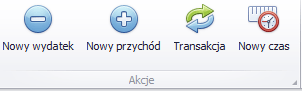
Uzupełniamy wszystkie komórki, a potrzebne informacje wpisujemy z klawiatury (program automatycznie wyszukuje według alfabetu) lub wybierając z listy, która wyświetla się po naciśnięciu strzałki ∇. Aby szybciej przenosić się do kolejnych pól, można użyć klawisza ENTER z klawiatury.
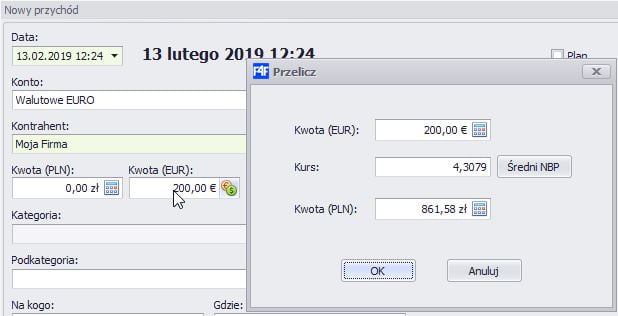
 .
.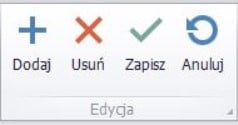
Sposób 2
Używamy przycisku Przychody znajdującego się w bocznym menu, co spowoduje otworzenie się okna z przychodami.
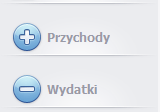
Nowy przychód możemy wprowadzić używając widoku Formularz
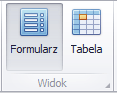

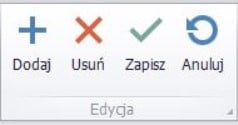
Sposób 3
Używamy przycisku Przychody znajdującego się w bocznym menu, co spowoduje otworzenie się okna z przychodami.
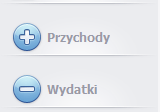
Nowy przychód możemy wprowadzić używając widoku Tabeli.
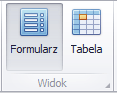
Włącz edycję w tabeli klikając prawym klawiszem myszy na dowolnej pozycji w tabeli.
Nowy przychód w tabeli dodajemy,tak jak poprzednio, używając znaku 
Uzupełniamy wszystkie pola danymi. Po wprowadzeniu wszystkich danych całą operację zatwierdzamyprzyciskiem 
Więcej w tej kategorii: « Przegląd operacji na koncie Jak dodać wydatek do aplikacji finansowej Fin4Family? »
- Instalacja programu
- Rejestracja programu
- Potwierdzenie aktywacji konta
- Jak zacząć korzystać z programu?
- Po co mi Fin4Family?
- Kreator
- Podsumowanie
- Konta
- Przychody
- Wydatki
- Transakcja
- Planowanie
- Oszczędzanie i budżetowanie
- Majątek
- Projekty
- Kalendarz
- Notatka
- Czas pracy
- Raporty
- Ustawienia
- Znaczniki
- Bazy danych
- Menu aplikacji
- Górne menu aplikacji
- Bezpieczeństwo danych
- Miejsce przechowywania danych
- Oferty
- Wyszukiwanie danych
- Dostępne środki
- Synchronizacja danych
- Instalacja programu
- Rejestracja programu
- Potwierdzenie aktywacji konta
- Jak zacząć korzystać z programu?
- Po co mi Fin4Family?
- Kreator
- Podsumowanie
- Konta
- Przychody
- Wydatki
- Transakcja
- Planowanie
- Oszczędzanie i budżetowanie
- Majątek
- Projekty
- Kalendarz
- Notatka
- Czas pracy
- Raporty
- Ustawienia
- Znaczniki
- Bazy danych
- Menu aplikacji
- Górne menu aplikacji
- Bezpieczeństwo danych
- Miejsce przechowywania danych
- Oferty
- Wyszukiwanie danych
- Dostępne środki
- Synchronizacja danych
- Instalacja programu
- Rejestracja programu
- Potwierdzenie aktywacji konta
- Po co mi Fin4Family?
- Jak zacząć korzystać z programu?
- Kreator
- Podsumowanie
- Konta
- Przychody
- Wydatki
- Transakcja
- Planowanie
- Oszczędzanie i budżetowanie
- Majątek
- Projekty
- Kalendarz
- Notatka
- Czas pracy
- Raporty
- Ustawienia
- Znaczniki
- Bazy danych
- Menu aplikacji
- Górne menu aplikacji
- Bezpieczeństwo danych
- Miejsce przechowywania danych
- Oferty
- Wyszukiwanie danych
- Dostępne środki
- Synchronizacja danych
- Instalacja programu
- Rejestracja programu
- Potwierdzenie aktywacji konta
- Po co mi Fin4Family?
- Jak zacząć korzystać z programu?
- Kreator
- Podsumowanie
- Konta
- Przychody
- Wydatki
- Transakcja
- Planowanie
- Oszczędzanie i budżetowanie
- Majątek
- Projekty
- Kalendarz
- Notatka
- Czas pracy
- Raporty
- Ustawienia
- Znaczniki
- Bazy danych
- Menu aplikacji
- Górne menu aplikacji
- Bezpieczeństwo danych
- Miejsce przechowywania danych
- Oferty
- Wyszukiwanie danych
- Dostępne środki
- Synchronizacja danych
Jak używać wersji desktopowej?
Jak dodać przychód do aplikacji oszczędnościowej Fin4Family
Nowy przychód dodajemy używając przycisku Nowy Przychód w górnym menu lub Przychody z menu bocznego.
Sposób 1
Używamy przycisku Nowy Przychód znajdującego się w górnym menu, co spowoduje otworzenie się formularza.
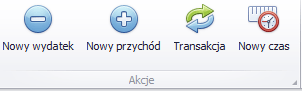
Uzupełniamy wszystkie komórki, a potrzebne informacje wpisujemy z klawiatury (program automatycznie wyszukuje według alfabetu) lub wybierając z listy, która wyświetla się po naciśnięciu strzałki ∇. Aby szybciej przenosić się do kolejnych pól, można użyć klawisza ENTER z klawiatury.
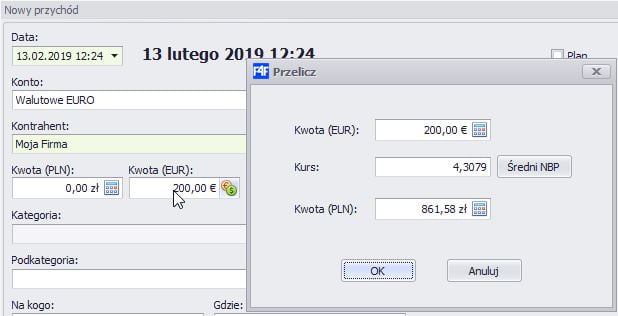
 .
.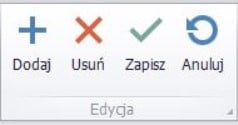
Sposób 2
Używamy przycisku Przychody znajdującego się w bocznym menu, co spowoduje otworzenie się okna z przychodami.
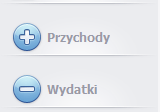
Nowy przychód możemy wprowadzić używając widoku Formularz
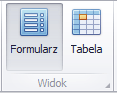

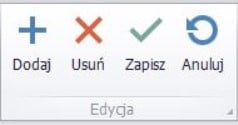
Sposób 3
Używamy przycisku Przychody znajdującego się w bocznym menu, co spowoduje otworzenie się okna z przychodami.
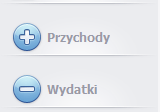
Nowy przychód możemy wprowadzić używając widoku Tabeli.
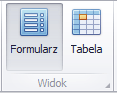
Włącz edycję w tabeli klikając prawym klawiszem myszy na dowolnej pozycji w tabeli.
Nowy przychód w tabeli dodajemy,tak jak poprzednio, używając znaku 
Uzupełniamy wszystkie pola danymi. Po wprowadzeniu wszystkich danych całą operację zatwierdzamyprzyciskiem 
Więcej w tej kategorii: « Przegląd operacji na koncie Jak dodać wydatek do aplikacji finansowej Fin4Family? »
